Ja, es waren zwei äußerst anstrengende Tage. Und natürlich war es mit einem bloßen Klick nicht getan. Schließlich wollte ich ja WordPress auf meinem eigenen Webspace einrichten. Schließlich wollte ich die Domain www.phinphins.de übernehmen. Schließlich wollte ich meine alten Beiträge behalten. Ich wollte ein neues Design und ich wollte die Suchmaschinen Anfragen auf die neue Seite weiterleiten.
1. Die Einrichtung von WordPress
Das war in der Tat der einfachste Schritt. Das lag besonders daran, dass es im Internet unzählige Anleitungen dafür gibt. Besonders praktisch wird es dann, wenn der Hoster des Webspaces bereits vorgefertigte Anleitungen bereitstellt. Grob gesehen gibt es 3 wichtige Schritte bei der Einrichtung: Die .zip Datei musste per FTP auf den Webspace geladen und dort entpackt werden. Anschließend ließ sich die Installationsdatei von WordPress über die Browserzeile mit http://domainname/wordpressordner/wp-config.php aufrufen. Hier war es natürlich wichtig zu wissen, in welchen Ordner WordPress entpackt wurde. Und es war wichtig zu wissen, ob der Domainumzug bereits abgeschlossen war und die Domain dementsprechend überhaupt richtig funktionierte.
Bei mir hat der Domainumzug beispielsweise einen Tag gedauert, weswegen ich vorerst die von meinem Hoster bereitgestellte Übergangsdomain (https://phinphins.de.dd32710.kasserver.com/) verwenden musste, um den Blog zu erreichen.
Anschließend musste man über den Hoster eine Datenbank für WordPress erstellen und die Daten der Datenbank bei der WordPress Installation angeben. Da es auch dafür bei den meisten Hostern Hilfen gibt, ging das ohne Probleme.
2. Aktivierung und Bearbeitung des neuen Themes
Auch hier gab es dank eines 24 Stunden-Supports und einer ausführlichen Anleitung des Theme-Erstellers kaum Probleme. Mit einer kleinen Ausnahme: Beim Upload des Themes über das WordPress Dashboard, bekam ich die Rückmeldung, dass WordPress keine Berechtigungen habe, Dateien auf den Server hochzuladen. Das Problem lies sich aus der Welt schaffen, in dem ich die Besitz- bzw. Schreibrechte im Administrationssystems des Hosters auf den richtigen Nutzer stellte. Alternativ dazu kann man auch versuchen die Schreibrechte des WordPressordners mithilfe eines FTP Programms auf 777 zu stellen.
Anschließend konnte ich das Theme hochladen und etwas bearbeiten. Keine 10 Minuten Aufwand.
3. Umzug der Kommentare und Beiträge
Jetzt kam die Stelle, bei der ich dachte, dass sie wohl etwas knifflig wäre: Der eigentliche Umzug der Beiträge. Da lag ich mit meiner Einschätzung anscheinend etwas daneben:
Über das WordPressmenü importierte ich alle Beiträge und Kommentare von Blogger zu WordPress. Das ging innerhalb weniger Sekunden, nachdem ich WordPress mithilfe eines Popups den Zugang zu meinem Blogger Blog gestattet hatte. Einziger Nachteil: Aufgrund meines Themes muss ich jetzt alle Fotos per Hand wieder in die Beiträge einfügen. Praktischerweise wurden sie immerhin von WordPress bei Blogger.com gedownloaded und auf meinen WordPress Webspace hochgeladen, sodass ich nicht erst 400 Bilder neu uploaden musste.
Nun kam die Stelle, über die ich mir im Vorfeld keine Gedanken gemacht hatte, die mich allerdings im Nachhinein viel Schweiß und Nerven gekostet hatte.
4. Umleitung der Domain
Bisher wurde die Domain www.phinphins.de an Blogger (blogspot) weitergeleitet. Diese Umleitung hob ich nach der Einrichtung des Blogs auf. Da WordPress auf meinem Webspace nicht im Eingangsordner lag, sondern eben in der Ordnerstruktur etwas tiefer (Übergangsdomain/xyz/wordpress), war dies in meinem WordPress Menü unter Allgemein-> WordPress-URL auch so angegeben. Ich Trottel hatte mir allerdings nicht vorher das FAQ von WordPress zur URL-Veränderung durchgelesen und „doktorte“ sowohl an diesen Einstellungen in WordPress, als auch an den Einstellungen in meiner Domain-Administration herum. Die Folge davon war, dass weder mein Blog noch die Administrationsoberfläche von WordPress erreichbar waren, weil ein Aufruf meiner Übergangsdomain an die völlig falsch Stelle weitergeleitet wurde.
Mithilfe der WordPress FAQ konnte man mich aber wieder auf den richtigen Weg bringen. Eigentlich hätte ich nichts weiter machen müssen, als:
1. Nach der Fertigstellung des Blogs darauf zu warten, dass die meine beantragte Domain www.phinphins.de bereit war und ich die Übergangsdomain nicht mehr benötigte
2. In WordPress unter Allgemein->Wordpressadresse die Angabe zum WordPress-Ordner auf dem Webspace angeben
3. In WordPress unter Allgemein->Blog-Adresse die Angabe zur allgemeinen Blogadresse angeben
So einfach wäre es gewesen. Dummerweise macht man sich oft erst schlau, nachdem schon alles schief gelaufen ist. Habt ihr anderen Blogger ähnliche Erfahrungen gemacht? Informatiker übrigens ausgeschlossen 😉

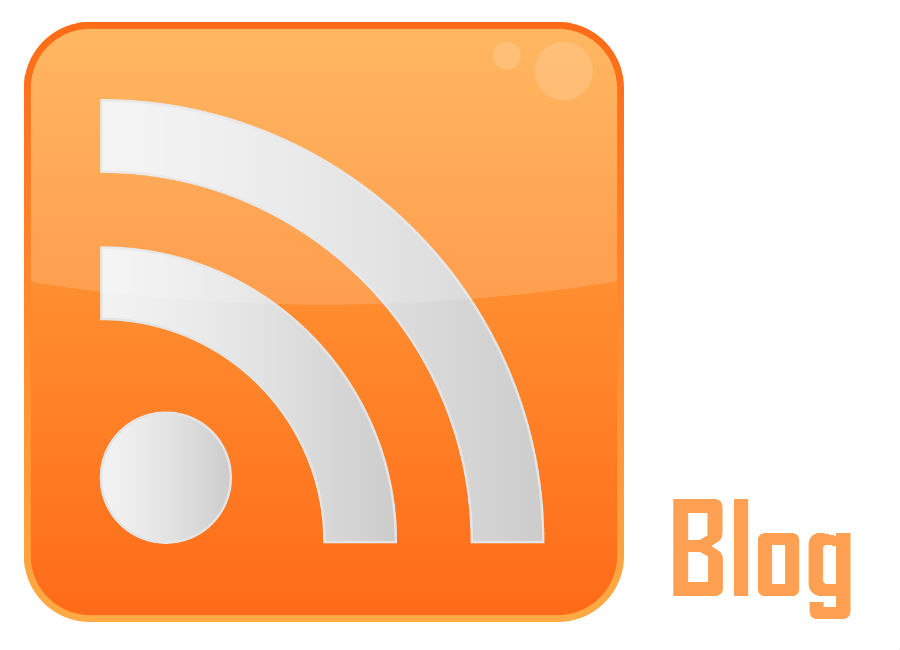
Schreibe einen Kommentar